Viime yönä olin aikeissa nauhoittaa jotain vain huomasin, että äänimuistiinpanosovellus
puuttui. Kun sain sen takaisin Sirin kautta, kaikki tallenteet olivat poissa.
Onko mitään ratkaisua saada ne takaisin?
Monet ihmiset ovat raportoineet iPhonen äänimuistioiden katoamisesta. Tämä ongelma juontaa juurensa iOS-järjestelmän päivitykseen, ja sitä on esiintynyt jo jonkin aikaa. Minne tallennetut äänimuistiinpanot katoavat?
Monet syyt voivat aiheuttaa äänimuistioiden katoamisen. Sitä ennen on kuitenkin tärkeää tietää, miten saat muistiinpanosi takaisin. Tätä käsittelemme myös tässä artikkelissa. Jatka nyt lukemista ja opi 3 tapaa, joilla voit helposti palauttaa kadonneet äänimuistiinpanot iPhonesta varmuuskopion kanssa tai ilman.

Tässä artikkelissa:
- Osa 1. Miksi äänimuistioita ei tallenneta iPhonessa?
- Osa 2. Minne äänimuistiinpanot tallentuvat iPhonessa?
- Osa 3: Miten saada takaisin äänimuistiinpanot ilman varmuuskopioita D-Backin kautta?

- Osa 4. Kuinka palauttaa äänimuistiinpanot iCloud/iTunes-varmuuskopiosta?
- Osa 5: Tapoja suojata äänimuistiinpanot iOS 15/16:ssä häviämiseltä
Miksi äänimuistioita ei tallenneta iPhonessa?
Tämä ongelma johtuu pääasiassa seuraavista kolmesta syystä:
Syy 1. Vapaan tallennustilan rajoitus
Mitä pidempään äänimuistion nauhoitat, sitä suurempi äänitiedosto on. Tämä voi aiheuttaa tällaisen ongelman, kun äänitiedoston tallentamiseen ei ole riittävästi vapaata tallennustilaa.
Ratkaisu: Tarkista vapaa tallennustila ennen äänimuistion tallentamista.
Syy 2. Vaikuttaa iCloud-synkronointiin ja epävakaaseen verkkoon
iCloud synkronoi äänimuistion automaattisesti WiFi-yhteyden kautta. Kun nauhoitat suurta tiedostoa ja verkko on epävakaa, äänimuistio ei tallennu.
Ratkaisu: Ota iCloud-synkronointitoiminto tilapäisesti pois käytöstä: Siirry kohtaan Asetukset > Apple ID > iCloud > Poista äänimuistiot käytöstä.
Syy 3. Odottamaton keskeytys
Tallennus keskeytyy vahingossa, esimerkiksi FaceTime-puhelun aikana.
Ratkaisu: Vaihda ilmatilaan ennen tallentamista/tallentamista.
Minne äänimuistiinpanot tallentuvat iPhonessa?
Kun teet iPhonella nopeita äänimuistiinpanoja, on hyödyllistä tietää, mihin ne on tallennettu. Tässä osassa puhumme siitä, minne äänimuistiinpanot tallennetaan iPhonessa.
Käytitpä sitten iPhonen mukana toimitettua Äänimuistiinpanot-sovellusta tai jotain muuta sovellusta, äänimuistiinpanot pysyvät yleensä puhelimessa. Löydät ne helposti Äänimuistiinpanot-sovelluksesta, jossa voit kuunnella niitä ja järjestellä niitä. Ja arvaa mitä? Ne voidaan tallentaa myös iCloudiin, joten voit käyttää niitä myös muilla laitteillasi!
Jotta asiat pysyisivät siisteinä ja järjestyksessä, voit muuttaa iPhonen asetuksissa, minne äänimuistiinpanot tallennetaan ja miten ne synkronoidaan. Mene vain kohtaan "Asetukset" ja sitten "Äänimuistiinpanot" ja tee haluamasi muutokset.
Miten saada takaisin äänimuistiinpanot ilman varmuuskopioita D-Backin kautta?
Pahin tilanne, jota voimme toistaiseksi kuvata, on se, että äänimuistiinpanot ovat kadonneet, eikä varmuuskopiotiedostoa ole iTunesissa tai iCloudissa. No, vielä on toivoa, sillä iMyFone D-Back (iOS 18 -yhteensopiva) voi auttaa sinua saamaan tiedot takaisin suoraan iOS-laitteesta. Se käyttää kehittynyttä tekniikkaa, jolla se pääsee käsiksi iPhonen SQLite-tietokantaan ja palauttaa poistetut äänimuistiinpanot. Lisää ominaisuuksia iMyFone D-Backista löydät alta:
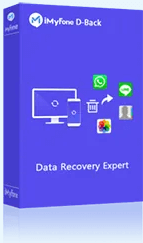
Tärkeimmät ominaisuudet:
- Yksinomainen tekniikka takaa suuren mahdollisuuden, että voit saada takaisin äänimuistiinpanot iPhonesta.
- Riippumatta siitä, miten olet menettänyt äänimuistiinpanot iPhonesta, D-Back voi palauttaa sinulle.
- Voit esikatsella ja palauttaa valikoivasti tarvitsemasi tiedostot, kuten tämän artikkelin äänimuistiinpanot.
- Cult of Mac, CNET ja muut tunnetut teknologiasivustot ovat suositelleet tätä hienoa iPhone-tietojen palautusohjelmistoa.
- Se voi myös poimia tietoja iTunesin varmuuskopioista ja iCloudin varmuuskopioista.
Huomautus:
Jos lopetat iPhonen käytön, kun huomaat, että äänimuistiinpanot ovat kadonneet, se lisää mahdollisuuksia saada ne takaisin.
Vaiheet palauttaa puuttuvat Voice Memos suoraan D-Back kautta
Vaihe 1:Käynnistä ohjelma. Napsauta ensisijaisesta ikkunasta "Palauta iOS-laitteesta" ja napsauta sitten "Käynnistä".
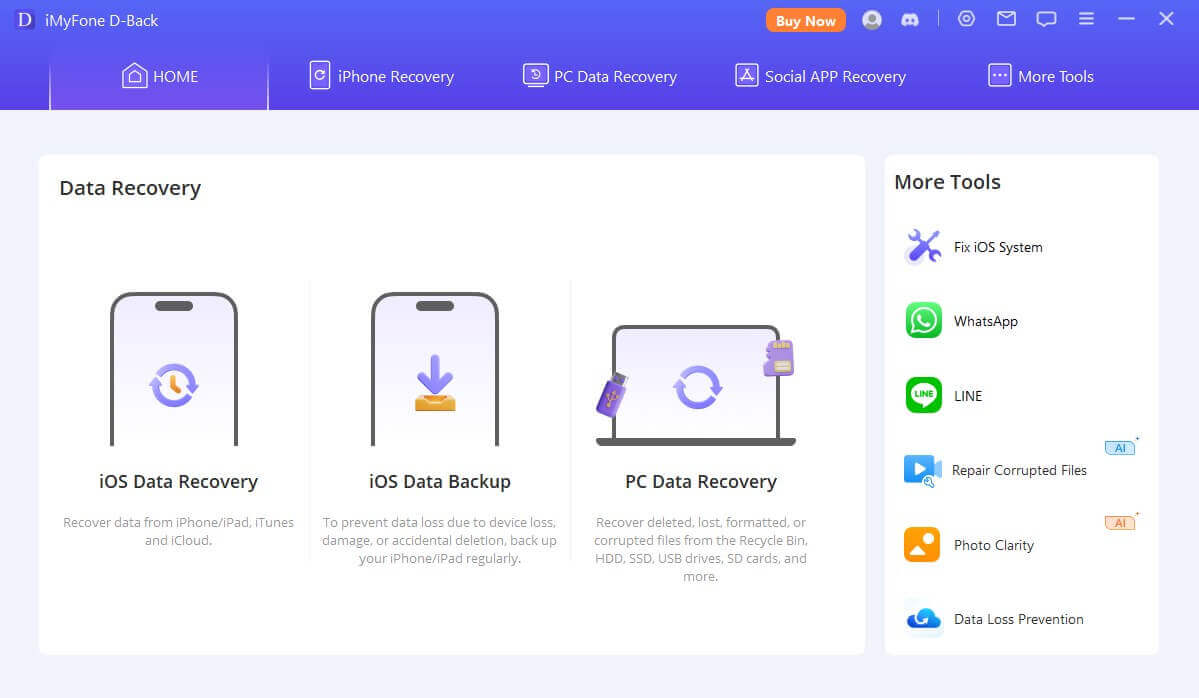
Vaihe 2:Kytke laite tietokoneeseen USB-kaapeleilla. Sinun on valittava, minkä tyyppisiä tietoja haluat palauttaa. (Meidän tapauksessamme valitse "Voice Memo" kohdassa "Memo & Others").
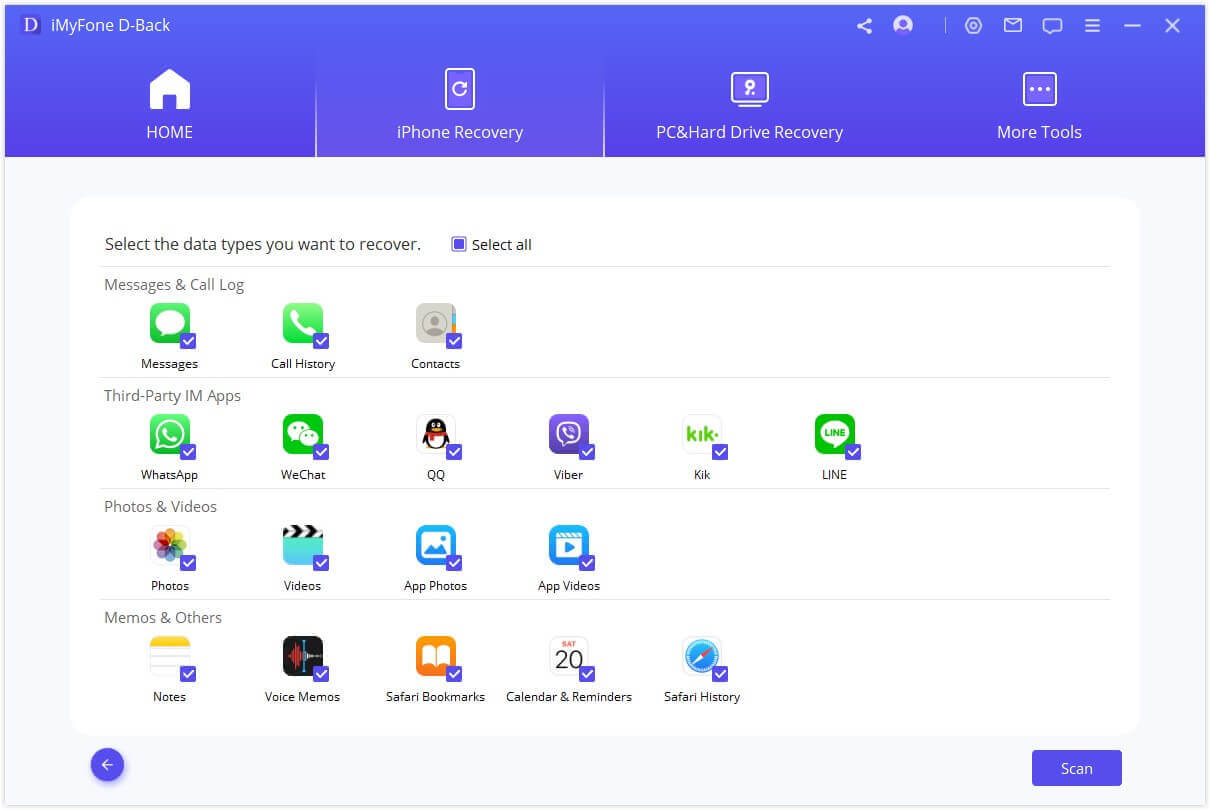
Vaihe 3:Odota muutama minuutti laitteen skannaamiseksi.

Vaihe 4:Kun skannaus on valmis, esikatsele palautettavat äänimuistiinpanot ja valitse puuttuva äänimuistio. Napsauta "Recover" ja valitse tiedostopolku avautuvassa ponnahdusikkunassa.
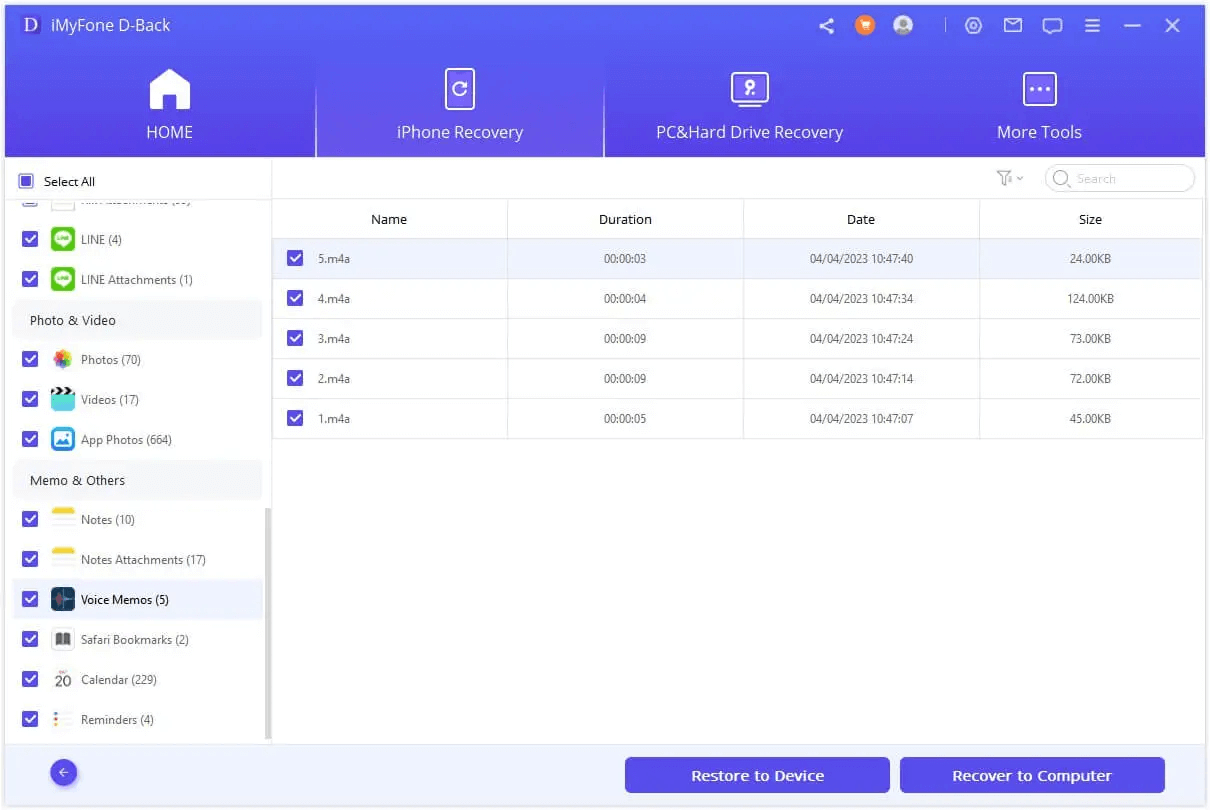
Kuinka palauttaa äänimuistiinpanot iCloud/iTunes-varmuuskopiosta?
Jos sinulla on onneksi varmuuskopioitu äänimuistiinpanot iTunesissa/iCloudissa, asiat helpottuvat. Sinun tarvitsee vain palauttaa laite, jotta saat ne takaisin. Voit tehdä tämän joko käyttämällä virallista tapaa palauttaa äänimuistiinpanot iPhoneen tai käyttämällä edellä mainittua iMyFone D-Back -ohjelmaa. Kukin menetelmä erottuu syistä, ja seuraavassa osassa keskustelemme yksityiskohtaisesti.
1 Hanki puuttuvat äänimuistiinpanot takaisin palauttamalla laite ennalleen
Varmista ensin, että olet varmuuskopioinut äänimuistiinpanot iCloudissa/iTunesissa, ja noudata sitten näitä yksinkertaisia ohjeita.
iTunesin äänimuistioiden palauttaminen:
Vaihe 1:Käynnistä iTunes tietokoneella ja liitä laite USB-kaapelilla.
Vaihe 2:Valitse laite, kun se näkyy iTunesissa, ja valitse sitten iTunesissa "Restore Backup".
Vaihe 3:Valitse sopivin varmuuskopio ja napsauta "Restore" loppuun.
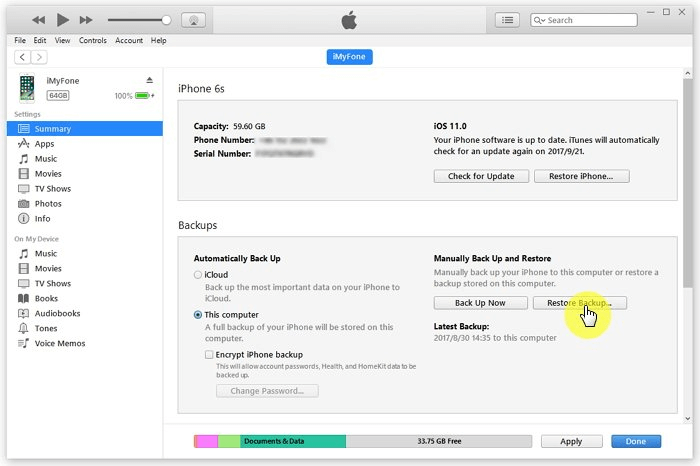
iCloudin äänimuistioiden palauttaminen:
Vaihe 1:Valitse Asetukset > Yleiset > Nollaa > Poista kaikki sisältö ja asetukset.
Vaihe 2:Syötä salasana ja vahvista iPhonen poistaminen.
Vaihe 3:Valitse sitten Palauta iCloud-varmuuskopiosta. Kirjaudu sisään iCloud-tilillesi ja valitse varmuuskopiotiedosto. Odota, että koko palautusprosessi päättyy.
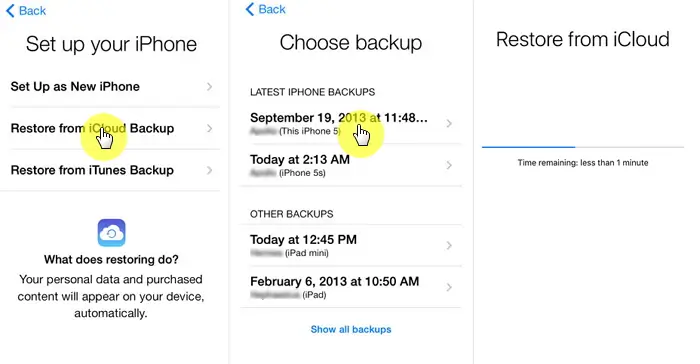
Huomautus:
Saatat huomata, että sekä iTunes että iCloud poistavat iPhonen nykyiset tiedot ja korvaavat ne varmuuskopiotiedostoilla. Jos et halua menettää tietoja ja haluat vain saada muutaman äänimuistion takaisin, voit yhtä hyvin käyttää iPhone-varmuuskopioiden katselutyökalun iMyFone D-Backin palveluja.
2 Palauta viimeksi poistetuista kansiosta
Onneksi poistettuja äänimuistioita ei poisteta lopullisesti, vaan ne tallennetaan Äskettäin poistetut -kansioon vaihtoehtoisesti enintään 30 päiväksi. Voit siis löytää ne sieltä tänä aikana:
- Etsi Äskettäin poistetut äänimuistiinpanot-sovelluksesta.
- Valitse äänimuistio, jonka haluat palauttaa.
- Napauta Palauta tallennus.
Vinkkejä:
iOS 17 -versiossa voit asettaa manuaalisesti keston, jonka kuluessa äänimuistiinpanot poistetaan Äskettäin poistetut-kansiosta. Siirry kohtaan Asetukset Äänimuistio > Poista poistetut, voit muuttaa sen arvoksi Välittömästi / 1 päivän kuluttua / 7 päivän kuluttua / Ei koskaan.
3 Palauta synkronoiduista laitteista
Jos olet synkronoinut äänimuistiinpanot muihin laitteisiin ennen poistamista, voit palauttaa puuttuvat äänimuistiinpanot kyseisistä laitteista.
Tapoja suojata äänimuistiinpanot iOS 15/16:ssä häviämiseltä
1 Kaksinkertaiset äänimuistiinpanot
Näin voit kopioida äänimuistion kopion:
- Avaa Äänimuistiinpanot-sovellus ja valitse se, jonka haluat kopioida.
- Napauta kolmea pistettä.
- Valitse Kopioi.
2 Jaa äänimuistio
Voit jakaa äänimuistion tallenteen muiden laitteiden kanssa varmuuskopiona. Jakaminen AirDropin, viestin tai sähköpostin kautta on itse asiassa hyvin yksinkertaista. Se on myös hyvä tapa varmuuskopioida äänimuistioita.
Päätelmä
"iPhonen äänimuistiinpanot katosivat" -ongelma voi johtua useista syistä. Varmuuskopioiden tekeminen säännöllisesti on paras tapa välttää tietojen menetys, mukaan lukien äänimuistiinpanot. Jos sama tapahtuu valitettavasti iPhonellasi, kokeile joitakin ammattilaisten tietojen palautustyökaluja, kuten iMyFone D-Back .





